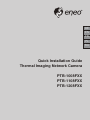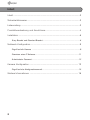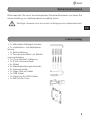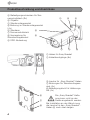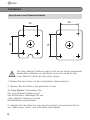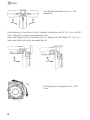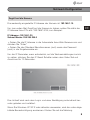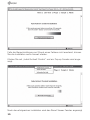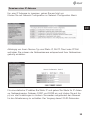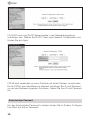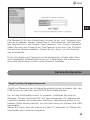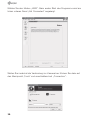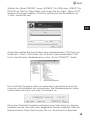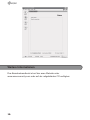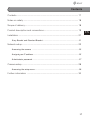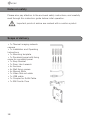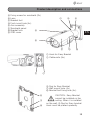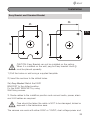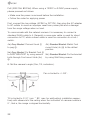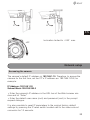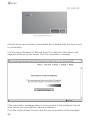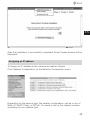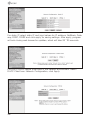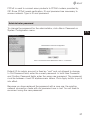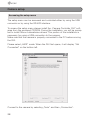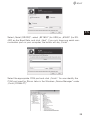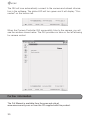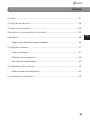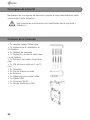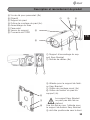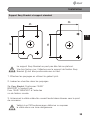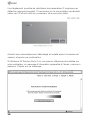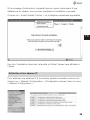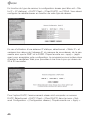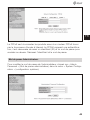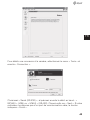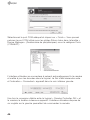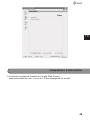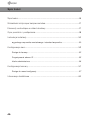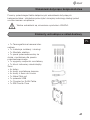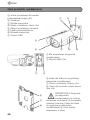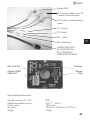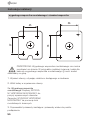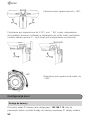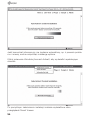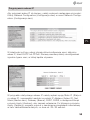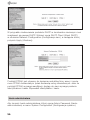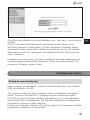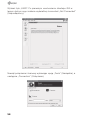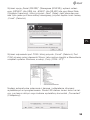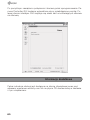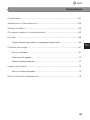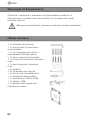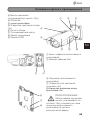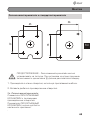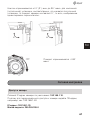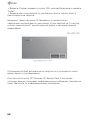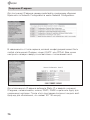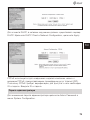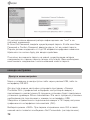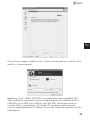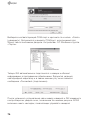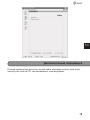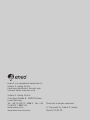Eneo PTB-1208F Series Quick Installation Manual
- Kategorie
- Router
- Typ
- Quick Installation Manual
Dieses Handbuch eignet sich auch für

Quick Installation Guide
Thermal Imaging Network Camera
PTB-1008FXX
PTB-1108FXX
PTB-1208FXX
DE
EN
FR
PL
RU

22
Inhalt
Inhalt ..........................................................................................................................2
Sicherheitshinweise .................................................................................................3
Lieferumfang .............................................................................................................3
Produktbeschreibung und Anschlüsse ................................................................4
Installation .................................................................................................................6
Easy Bracket und Standard Bracket ......................................................................6
Netzwerk Konfiguration ...........................................................................................9
Zugriff auf die Kamera .........................................................................................9
Zuweisen einer IP Adresse .................................................................................. 11
Administrator Passwort ........................................................................................12
Kamera Konfiguration .......................................................................................... 13
Zugriff auf das Konfigurationsmenü .....................................................................13
Weitere Informationen ......................................................................................... 16

3
DE
EN
FR
PL
RU
3
DE
EN
FR
PL
RU
• 1x Wärmebild Netzwerk Kamera
• 1x Installations- und Betriebsan-
leitung
• 1x Bohrschablone
• 1x Sonnenschutzdach mit Befesti-
gungsschrauben
• 1x „Easy Bracket“-Halterung
• 1x 3 mm Inbusschlüssel
• 4x Dübel
• 4x Wandbefestigungsschrauben
• 4x Inbusschraube
• 1x Video Sub-out Kabel
• 1x USB Kabel
• 1x Kupplung für RJ45 Kabel
• 1x EMI Ferrite Core
Lieferumfang
Sicherheitshinweise
Bitte beachten Sie auch die beiliegenden Sicherheitshinweise und lesen Sie
diese Anleitung vor Inbetriebnahme sorgfältig durch.
Wichtige Hinweise sind mit einem Achtungsymbol gekennzeichnet.

44
Produktbeschreibung und Anschlüsse
ⓘ Haken für Easy Bracket
ⓙ Kabeldurchgänge (5x)
ⓚ Lasche für „Easy Bracket”-Haken
ⓛ Bohrungen für Wandmontageso-
ckel (4x)
ⓜ Befestigungsloch für Halterungs-
fuß (4x)
Die „Easy Bracket”-Halte-
rung kann nicht an der
Decke angebracht werden.
Bei Installation an der Wand muss
die Lasche für den „Easy Bracket”-
Haken ⓚ nach oben zeigen.
ⓐ Befestigungsschrauben für Son-
nenschutzdach (2x)
ⓑ Objektiv
ⓒ Wandmontagesockel
ⓓ Bohrung im Wandmontagesockel
(4x)
ⓔ Wandarm
ⓕ Sonnenschutzdach
ⓖ Verriegelung für
Wandmontagesockel
ⓗ OSD Abdeckung
ⓐ
ⓑ
ⓒ ⓓ ⓔ
ⓕ ⓗ ⓖ
ⓘ ⓙ
ⓚ
ⓛ
ⓜ

5
DE
EN
FR
PL
RU
5
DE
EN
FR
PL
RU
BNC
AC24V/DC12V
AC24V/GND
TX+ (grau)
TX- (weiß)
RX+ (gelb)
RX- (blau)
LAN CABLE mit
RJ-45 und Schutz-
kappe
VIDEO SUB-OUT
Anschluss
IP Reset
USB An-
schluss
Technische Spezifikationen
Schutzart (IP / IK):
Temperaturbereich (Betrieb):
Leistungsaufnahme:
Abmessungen:
Gewicht:
IP67
-35°C ~ +50°C
12W max.
100mm x 107.8mm x 277mm
1,5kg

66
Installation
Die „Easy Bracket”-Halterung kann nicht an der Decke angebracht
werden.Bei Installation an der Wand muss die Lasche für den
„Easy Bracket”-Haken ⓚ nach oben zeigen.
1. Bohren Sie die Löcher mit der mitgelieferten Bohrschablone.
2. Stecken Sie die Dübel in die gebohrten Löcher
2a. Easy Bracket: Positionieren Sie
die „Easy Bracket”-Halterung auf
den Bohrlöchern. Befestigen Sie die
„Easy Bracket”-Halterung mit den
Wandbefestigungsschrauben.
3. Verlegen Sie die Kabel bis zum Anschlusspunkt und verbinden Sie Au-
dio-, Spannungs-, Alarm- und LAN-Kabel nach Bedarf.
56
76
45
57
56
76
45
57
Easy Bracket und Standard Bracket

7
DE
EN
FR
PL
RU
7
DE
EN
FR
PL
RU
Es muss sorgfältig darauf geachtet werden, das Kabel NICHT zu
beschädigen, zu knicken oder Gefahrenbereichen auszusetzen.
Die Kamera kann entweder mit 12VDC oder 24VAC, doppelte Spannungs-
versorgung und PoE (IEEE Std. 802.3af) betrieben werden. Bei Verwen-
dung einer 12VDC oder 24VAC Spannungsversorgung gehen Sie bitte wie
folgt vor:
• Stellen Sie vor der Installation sicher, dass die Spannungszufuhr unter-
brochen ist.
• Schließen Sie die Spannungsversorgung in der korrekten Reihenfolge an.
Schließen Sie zuerst die Niederspannungsleitung (12VDC bzw. 24VAC) an
und stecken Sie erst danach das Netzteil in die Steckdose, um fehlerhaf-
te Resets aufgrund von Spannungsschwankungen und Beschädigungen
durch Überspannung (aufgrund der Lastfreiheit) zu vermeiden.
Um eine Verbindung mit der Netzwerkkamera herzustellen, ist es notwendig
ein Standard RJ-45 Kabel anzuschließen. Für die direkte Verbindung zu
einem PC wird normalerweise ein Crosskabel verwendet, während für die
Verbindung zu einem Hub oder Switch ein nicht gekreuztes verwendet wird.
4a. Easy Bracket: Setzen Sie den
Haken ⓘ an die Lasche ⓚ.
Die Inbusschrauben festziehen.
5a. Easy Bracket: Befestigen Sie den
Halterfuß ⓒ mit den Inbusschrauben
durch das Fuß-Montageloch (4x) ⓓ
an der„Easy Bracket”-Halterung.
4b. Standard Bracket: Positionieren
Sie den Halterfuß auf den Bohrlö-
chern (4x).
5b. Standard Bracket: Befestigen Sie
den Halter mit Schrauben.
6. Den Kamerawinkel einstellen (Schwenkung, Neigung, Horizontalausrich-
tung).

88
Der Schwenkwinkel ist auf +/- 90°
begrenzt.
Die Neigung ist bei Wand (bzw. Decken)-Installation auf 0°(2°) min. bis 90°
max. begrenzt, wobei vorausgesetzt wird,
dass die Neigung des Kameramoduls in Bezug auf die Decke 0° ist, d. h.,
dass das Bild horizontal ausgerichtet ist.
Die Neigung ist begrenzt auf +/-90°
max.

9
DE
EN
FR
PL
RU
9
DE
EN
FR
PL
RU
Netzwerk Konfiguration
Zugriff auf die Kamera
Die werkseitig eingestellte IP-Adresse der Kamera ist: 192.168.1.10.
Um zum ersten Mal Zugriff auf die Kamera zu haben, setzen Sie dafür die
IP-Adresse Ihres PCs auf: 192.168.1.XXX; zum Beispiel:
IP Adresse: 192.168.1.20
Subnet Maske: 255.255.255.0
• Geben Sie die IP Adresse in die Adresszeile ihres Web Browsers ein und
drücken Sie “Enter.”
• Geben Sie den Standard Benutzernamen (root) sowie das Passwort
(root) in die Eingabemaske ein.
Um die IP Parameter, wenn erforderlich, auf die Werkseinstellungen zurück
zu setzen, drücken Sie den IP Reset Schalter neben dem Video Sub-out
Anschluss für 10 Sekunden.
Das ActiveX wird nach dem Log-in und einer Bestätigung automatisch her-
unter geladen und installiert.
Wenn Sie Windows XP SP 2 oder aktueller verwenden, wird die unten abge-
bildete Benachrichtigung erscheinen. Klicken Sie auf die Meldung.

1010
Falls die Benachrichtigung auf Grund eines Fehlers nicht erscheint, können
Sie die Installation auch manuell starten.
Klicken Sie auf „Install ActiveX Control“ und ein Pop-up Fenster wird ange-
zeigt.
Nach der erfolgreichen Installation wird das Smart Viewer Fenster angezeigt

11
DE
EN
FR
PL
RU
11
DE
EN
FR
PL
RU
Abhängig von Ihrem Service Typ sind Static IP, DHCP Client oder PPPoE
verfügbar. Sie müssen die Netzwerkamera entsprechend Ihrer Netzwerkum-
gebung einstellen.
Für eine statische IP wählen Sie Static IP und geben Sie Werte für IP Adres-
se, Netzwerkmaske, Gateway, DNS1 und DNS2 ein und klicken Sie auf Ap-
ply um die Einstellungen zu sichern. Sie werden aufgefordert den Browser
für die Aktualisierung zu schließen. Der Vorgang dauert 20-30 Sekunden.
Zuweisen einer IP Adresse
Um eine IP Adresse zu zuweisen, gehen Sie wie folgt vor:
Klicken Sie auf Network Confi guration im Network Confi guration Menü.

1212
PPPoE wird verwendet um eneo Produkte mit einem Modem zu verbinden.
Da für PPPoE eine Identifi zierung erfordert, benötigen Sie ID und Passwort
um auf das Netzwerk zugreifen zu können. Geben Sie Ihre ID und Passwort
ein.
Administrator Passwort
Um das Administrator Passwort zu ändern klicken Sie im System Confi gura-
tion Menü auf Admin Password.
Für DHCP muss ein DHCP Server bereits in der Netzwerkumgebung
vorhanden sein. Wählen Sie DHCP Client unter Network Confi guration und
klicken Sie auf Apply.

13
DE
EN
FR
PL
RU
13
DE
EN
FR
PL
RU
Die Standard ID für den Administrator Account ist auf „root“ festgelegt und
kann nicht geändert werden. Geben Sie im „Old Password“ Feld das aktu-
elle Passwort ein. In den Feldern „New Password“ und „Confi rm Password“
geben Sie das neue Passwort ein. Das Passwort muss aus 4 bis 23 alpha-
numerischen Zeichen bestehen. Klicken Sie auf „Apply“ um die Änderun-
gen anzuwenden.
Durch das Ändern des Passworts ist die bestehende, mit dem alten Pass-
wort hergestellte, Netzwerkverbindung nun unterbrochen. Sie müssen nun
eine neue Verbindung mit dem neuen Passwort herstellen.
Kamera Konfi guration
Zugriff auf das Konfi gurationsmenü
Zugriff und Steuerung des Konfi gurationsmenüs können entweder über den
USB Anschluss oder über eine RS-422 Schnittstelle erfolgen.
Um auf das Konfi gurationsmenü zu zugreifen, installieren Sie bitte die
Software „Camera Controller GUI“ von der beiliegenden CD. Während der
Installation werden Sie aufgefordert die Silicon Laboratories Treiber zu ins-
tallieren. Diese werden benötigt, um eine Verbindung zur Kamera über USB
herzustellen.
Stellen Sie sicher, dass die Kamera mit dem PC verbunden ist. Starten Sie
anschließen das Controller Programm.

1414
Wählen Sie den Modus „LWIR“. Beim ersten Start des Programms wird am
linken unteren Rand „Not Connected“ angezeigt.
Stellen Sie zunächst die Verbindung zur Kamera her. Klicken Sie dazu auf
den Menüpunkt „Tools“ und anschließend auf „Connection“.

15
DE
EN
FR
PL
RU
15
DE
EN
FR
PL
RU
Wählen Sie „Serial (RS-232)“ sowie „921600“ (für USB) oder „57600“ (für
RS-422) als Wert für „Baud Rate“ und klicken Sie auf „Next“. Wenn Ihr PC
lediglich über einen seriellen COM Port verfügt wird die Schaltfläche mit
„Finish“ beschriftet sein.
Andernfalls wählen Sie anschließend den entsprechenden COM Port und
klicken auf „Finish“. Sie können den für Silicon Labs verwendeten COM
Port in der Windows Gerätesteuerung unter „Ports (COM&LPT)“ finden.
Das Controller Programm stellt nun automatisch die Verbindung zur Ka-
mera her und aktualisiert die Informationen. Die Statusanzeige am linken
unteren Rand wird grün und zeigt „Connected“ an.
Wenn das Controller Programm erfolgreich eine Verbindung zur Kamera
herstellen konnte, wird das unten dargestellte Fenster angezeigt. Über die
Menüpunkte am linken Rand können Sie nun die Kamera konfigurieren.

1616
Das Benutzerhandbuch ist auf der eneo Website unter
www.eneo-security.com oder auf der mitgelieferten CD verfügbar.
Weitere Informationen

17
DE
EN
FR
PL
RU
Contents
Contents ................................................................................................................. 17
Notes on safety ..................................................................................................... 18
Scope of delivery .................................................................................................. 18
Product description and connections ............................................................... 19
Installation .............................................................................................................. 21
Easy Bracket and Standard Bracket ....................................................................21
Network setup ........................................................................................................ 23
Accessing the camera .......................................................................................23
Assigning an IP address ......................................................................................25
Administrator password .......................................................................................27
Camera setup ........................................................................................................ 28
Accessing the setup menu...................................................................................28
Further information .............................................................................................. 30

18
Scope of delivery
Notes on safety
Please also pay attention to the enclosed safety instructions, and carefully
read through this instruction guide before initial operation.
Important points of advice are marked with a caution symbol.
• 1x Thermal imaging network
camera
• 1x Installation and Operating
Instructions
• 1x Mounting template
• 1x Sunshield panel with fixing
screw for sunshield panel
• 1x Easy Bracket
• 1x 3mm Hex L-wrench
• 4x Anchors
• 4x Wall fixing screws
• 4x Wrench Bolts
• 1x Video Sub-out cable
• 1x USB cable
• 1x Coupler for RJ45 Cable
• 1x EMI Ferrite Core

19
DE
EN
FR
PL
RU
ⓘ Hook for Easy Bracket
ⓙ Cable exits (5x)
ⓚ Peg for Easy Bracket
ⓛ Wall mount hole (4x)
ⓜ Bracket foot fixing hole (4x)
CAUTION - Easy Bracket
cannot be installed on the
ceiling. When it is installed
on the wall, ⓚ Peg for Easy bracket
Hook must be placed upwardly.
ⓐ Fixing screw for sunshield (2x)
ⓑ Lens
ⓒ Bracket foot
ⓓ Foot mount hole (4x)
ⓔ Arm assembly
ⓕ Sunshield panel
ⓖ Bracket lock
ⓗ OSD cover
Product description and connections
ⓐ
ⓑ
ⓒ ⓓ ⓔ
ⓕ ⓗ ⓖ
ⓘ ⓙ
ⓚ
ⓛ
ⓜ

20
Technical specifications
Protection rating (IP / IK):
Temperature range (operation):
Power consumption:
Dimensions:
Weight:
IP67
-35°C ~ +50°C
12W max.
100mm x 107.8mm x 277mm
1.5kg
BNC
AC24V/DC12V
AC24V/GND
TX+ (gray)
TX- (white)
RX+ (yellow)
RX- (blue)
LAN CABLE with
RJ-45 and PRO-
TECTION CAP
VIDEO SUB-OUT
connector
IP Reset
USB
connector
Seite wird geladen ...
Seite wird geladen ...
Seite wird geladen ...
Seite wird geladen ...
Seite wird geladen ...
Seite wird geladen ...
Seite wird geladen ...
Seite wird geladen ...
Seite wird geladen ...
Seite wird geladen ...
Seite wird geladen ...
Seite wird geladen ...
Seite wird geladen ...
Seite wird geladen ...
Seite wird geladen ...
Seite wird geladen ...
Seite wird geladen ...
Seite wird geladen ...
Seite wird geladen ...
Seite wird geladen ...
Seite wird geladen ...
Seite wird geladen ...
Seite wird geladen ...
Seite wird geladen ...
Seite wird geladen ...
Seite wird geladen ...
Seite wird geladen ...
Seite wird geladen ...
Seite wird geladen ...
Seite wird geladen ...
Seite wird geladen ...
Seite wird geladen ...
Seite wird geladen ...
Seite wird geladen ...
Seite wird geladen ...
Seite wird geladen ...
Seite wird geladen ...
Seite wird geladen ...
Seite wird geladen ...
Seite wird geladen ...
Seite wird geladen ...
Seite wird geladen ...
Seite wird geladen ...
Seite wird geladen ...
Seite wird geladen ...
Seite wird geladen ...
Seite wird geladen ...
Seite wird geladen ...
Seite wird geladen ...
Seite wird geladen ...
Seite wird geladen ...
Seite wird geladen ...
Seite wird geladen ...
Seite wird geladen ...
Seite wird geladen ...
Seite wird geladen ...
-
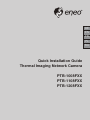 1
1
-
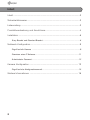 2
2
-
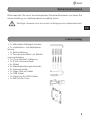 3
3
-
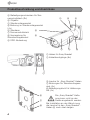 4
4
-
 5
5
-
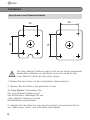 6
6
-
 7
7
-
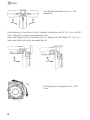 8
8
-
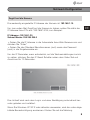 9
9
-
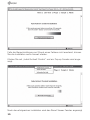 10
10
-
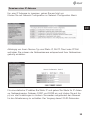 11
11
-
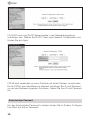 12
12
-
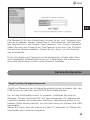 13
13
-
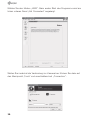 14
14
-
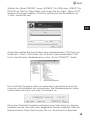 15
15
-
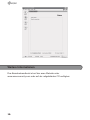 16
16
-
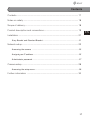 17
17
-
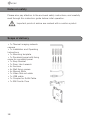 18
18
-
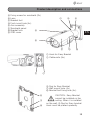 19
19
-
 20
20
-
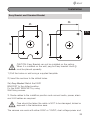 21
21
-
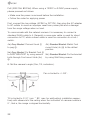 22
22
-
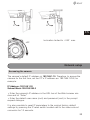 23
23
-
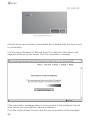 24
24
-
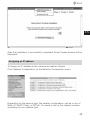 25
25
-
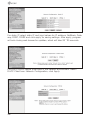 26
26
-
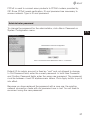 27
27
-
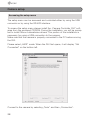 28
28
-
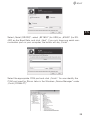 29
29
-
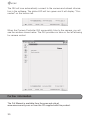 30
30
-
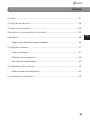 31
31
-
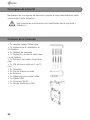 32
32
-
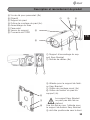 33
33
-
 34
34
-
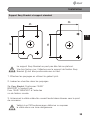 35
35
-
 36
36
-
 37
37
-
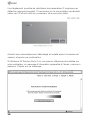 38
38
-
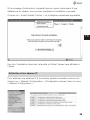 39
39
-
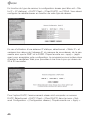 40
40
-
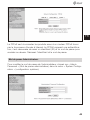 41
41
-
 42
42
-
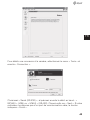 43
43
-
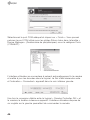 44
44
-
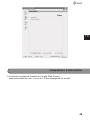 45
45
-
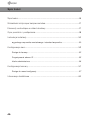 46
46
-
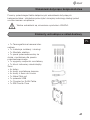 47
47
-
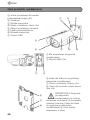 48
48
-
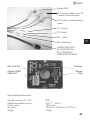 49
49
-
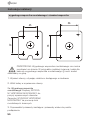 50
50
-
 51
51
-
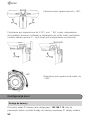 52
52
-
 53
53
-
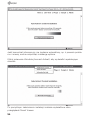 54
54
-
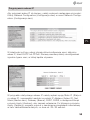 55
55
-
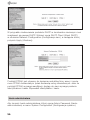 56
56
-
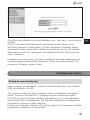 57
57
-
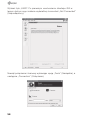 58
58
-
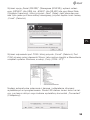 59
59
-
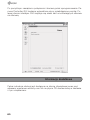 60
60
-
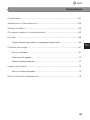 61
61
-
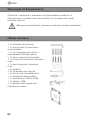 62
62
-
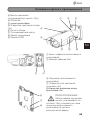 63
63
-
 64
64
-
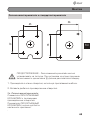 65
65
-
 66
66
-
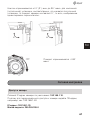 67
67
-
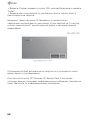 68
68
-
 69
69
-
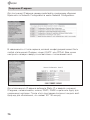 70
70
-
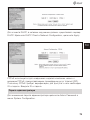 71
71
-
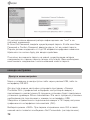 72
72
-
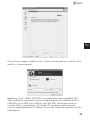 73
73
-
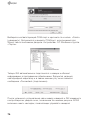 74
74
-
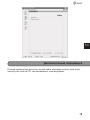 75
75
-
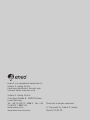 76
76
Eneo PTB-1208F Series Quick Installation Manual
- Kategorie
- Router
- Typ
- Quick Installation Manual
- Dieses Handbuch eignet sich auch für
in anderen Sprachen
- English: Eneo PTB-1208F Series
- français: Eneo PTB-1208F Series
- русский: Eneo PTB-1208F Series
- polski: Eneo PTB-1208F Series
Verwandte Artikel
-
Eneo PXB-2080MIR D Quick Installation Manual
-
Eneo ITB-7SF0035M0A Quick Installation Manual
-
Eneo IPB-73M2812M0A Quick Installation Manual
-
Eneo IPC-52A0003M0B Quick Installation Manual
-
Eneo IPB-62M2812M0A Quick Installation Manual
-
Eneo IPD-73M2812MWA Quick Installation Manual
-
Eneo GLC-1702 Installation And Operating Instructions Manual
-
Eneo IPD-72A0003M0B Quick Installation Manual
-
Eneo HDB-2000MIR1080 Installation And Operating Instructions Manual